
Problem: Imperfekt skärm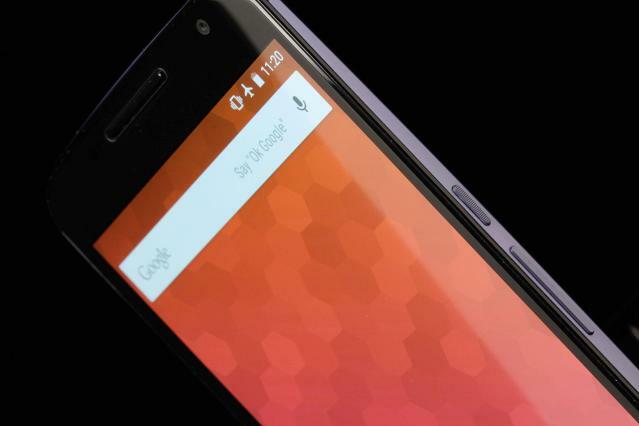
Nexus 6 har en jättestor skärm på 6 tum (därav namnet). Det är en AMOLED-panel med en upplösning på 2 560 x 1 440 pixlar, och den ska alltid se något mindre än underbar ut. Tyvärr har vi sett många klagomål om konstiga skärmproblem.
Rekommenderade videor
Vissa människor har upplevt inbränning med gränssnittselement som förblir svagt synliga även när de inte ska vara det. Andra lider av flimrande skärmar och portioner som fryser eller blir svarta. Ett fåtal personer har fått döda pixlar, men vanligast är bristande enhetlighet i färgtemperaturen.
Relaterad
- De bästa Google Pixel 6a skärmskydden
- Googles Tensor 3-chip för Pixel 8 kan ha detta gemensamt med Pixel 6
- Google Pixel 6a köpguide: allt du behöver veta
Relaterad: Google Nexus 6 recension
För att testa din Nexus 6-skärm, prova att använda en gratis app som Test av döda pixlar. Om du är orolig för inbränning, döda pixlar eller brist på färglikformighet, bör det visa problemet.
Lösning:
- Detta är helt klart ett hårdvarufel, så du har egentligen inget annat alternativ än att ringa din återförsäljare, operatör eller Google och ordna en ersättningslur.
Problem: AT&T-anpassning
Den första satsen av Nexus 6-telefoner som gick till AT&T var tvungen att återkallas för ett programvarufel av något slag, som hindrade människor från att kunna aktivera sin nya smartphone och/eller resulterade i en svart skärm. Det faktum att AT&T märkte enheten, laddade upp bloatware och låste SIM-kortet har också visat sig vara en stor källa till irritation för många nya ägare.
Potentiella lösningar:
- Du kan faktiskt undvika bloatware helt genom att använda ett icke-AT&T SIM för att ställa in telefonen, eftersom den bara installeras under aktiveringsprocessen för Nexus 6.
- Du hittar instruktioner för att låsa upp SIM-kortet, ta bort uppstartsanimationen, ta bort AT&T: s ringsignaler och mer på XDA utvecklarforum.
- Du kan också kolla in denna MashMobility. TV-video för att lära dig hur du tar bort logotypen och aktiverar internetdelning.
Bugg: Cloud Print kraschar
Många Nexus 6-ägare klagar på ett upprepat popup-fönster som säger: "Tyvärr har Cloud Print slutat." Det verkar komma upp även om de aldrig har använt tjänsten.
Jobba runt:
- Om du inte tror att du behöver det är det bara att gå in Inställningar > Utskrift, och vänd Cloud Print av
Potentiell lösning:
- Gå till Inställningar > Appar och hitta Cloud Print på Allt, Knacka Radera data, och problemet borde vara borta.
Problem: Fördröjning eller stamning
Nexus 6 har en 2,7 GHz fyrkärnig Qualcomm Snapdragon 805-processor med 3 GB Bagge. Det ska vara blixtsnabbt och silkeslent, men vissa har blivit besvikna på prestandan, och det har pratats en del om lag och stamning. Särskilt Hangouts-appen verkar orsaka problem.
Jobba runt:
- Det finns en chans att standardkryptering saktar ner din Nexus 6. Detta är en säkerhetsfunktion som håller din privata data säkrare än någonsin tidigare, men den påverkar också prestandan. Det är möjligt att stänga av krypteringen, men det är inte en lätt process. Kolla in det här XDA Developers tråd, om du vill ge det ett försök. Tänk på att du bara drar nytta av de extra säkerhetskrypteringserbjudandena om du ställer in en PIN-kod, ett lösenord eller ett mönster för låsskärmen.
Potentiella lösningar:
- Om du upplever allvarlig fördröjning och stamning kan det vara något annat än krypteringen. Nexus 6 ska fortfarande gå snabbt utan att stänga av den. Kom ihåg att under de första dagarna kommer det att installeras appar, och det kommer att sakta ner. Försök att ge det lite tid. Stäng av den och slå på den igen och ladda den helt innan du börjar oroa dig.
Problem: Batteritid
Det har varit blandade rapporter om prestandan hos batteriet på 3 220 mAh i Nexus 6. Vissa tester visar anständiga resultat, andra rapporterar genomsnittliga eller sämre. Batteriet låter stort, men du måste komma ihåg att det driver en stor QHD-skärm.
De första dagarna kommer du att använda Nexus 6 mer än normalt, den kommer att ladda ner och installera många appar, och batteriet kommer att bäddas in. Om du fortfarande har problem efter att den har gått igenom ett par cykler av tömning och laddning, är det dags att leta efter en lösning.
Potentiella lösningar:
- Gå till Inställningar > Batteri för att få en detaljerad titt på vad som slukar din kraft. Om du ser problemappar, överväg att avinstallera dem eller kontrollera inställningarna i appen för att stänga av eller minska bakgrundssynkronisering. Du kan också gå till Inställningar > Appar, tryck på appar som du inte behöver aviseringar från och avmarkera Visa notifikationer alternativ
- Om du trycker på menyn uppe till höger in Inställningar > Batteri du kan vända Batterisparare på, men det kommer att begränsa prestanda och bakgrundssynkronisering.
- Kolla in vår allmänna tips för att spara smartphones batteri.
Problem: Slumpmässiga omstarter
Några Nexus 6-ägare har lidit av slumpmässiga omstarter. Nexus 6-skärmen blir svart och startas om eller så fryser den, och de måste hålla in strömknappen för att få den att starta om och fungera igen.
Lösningar:
- Vissa personer rapporterade ett slut på slumpmässiga omstarter efter att de stängts av Ambient display i Inställningar > Display.
- Ett fåtal personer har upptäckt att användning av en tredjeparts messenger-app orsakar stabilitetsproblem. Du kan avinstallera och bara prova Hangouts för att se om det finns en förbättring.
Potentiella lösningar:
- Om du har en AT&T Nexus 6 kan det vara mjukvarufelet vi nämnde tidigare. Kontakta AT&T och se vad de säger.
- Detta kan orsakas av en oseriös app. Försök att hålla nere Kraft knappen och tryck sedan och håll kvar Stäng av när den dyker upp. Sedan Välj OK när Starta om till säkert läge kommer upp. Om det fungerar bra kan du anta att en tredjepartsapp är skyldig till omstarterna. Du kan avinstallera och testa igen en efter en tills du hittar den skyldige, eller så kan du återställa fabriken och selektivt installera om.
- Om du ska återställa fabriksinställningarna, säkerhetskopiera först och gå till Inställningar > Säkerhetskopiering och återställning > Återställ fabriksdata.
Bugg: Framåtvänd kamera mörk
En hel del människor har klagat på ett problem med den främre kameran på Nexus 6. Vissa har hittat problem vid användning Smart Lock Pålitligt ansikte, och andra har problem med Hangouts-appen. I grund och botten är deras ansikten väldigt mörka om de inte har ett starkt ljus som lyser på dem, eller är i en mycket ljus miljö.
Jobba runt:
- Samma problem verkar inte påverka andra appar som använder den främre kameran, som Skype, så du kan prova ett alternativ till Hangouts.
Potentiell lösning:
- Den här kommer uppenbarligen att behöva en buggfix, som kan komma som en uppdatering till Nexus 6, så håll utkik Inställningar > Om telefonen > Systemuppdateringar. Det kan även komma som en uppdatering av appen, så håll utkik Mina appar i Play Butik och uppdatera dem.
Fel: Hörlursvolymen är för låg
Några Nexus 6-ägare tycker att volymen under samtal genom hörluren är för låg, och att ens höja volymen till maximalt gör den inte tillräckligt hög.
Jobba runt:
- Byt till högtalartelefon så ska du kunna höra högt och tydligt.
Potentiella lösningar:
- Se till att du har hörluren placerad direkt över örat. Försök sedan att flytta runt Nexus 6 lite för att hitta den söta platsen.
- Det är värt att kontrollera att det inte finns något damm som blockerar hörluren. Prova att blåsa in lite tryckluft där.
- Prova att byta till högtalartelefon och justera ner volymen, växla sedan tillbaka till hörluren och vrid ner volymen hela vägen och upp igen.
Det är alla Nexus 6-problem vi har för just nu, men vi kommer att uppdatera den här sammanfattningen när nya problem dyker upp och vi hittar fler korrigeringar eller lösningar.
Redaktörens rekommendationer
- Bästa Google Pixel-erbjudanden: Pixel 7, Pixel 6 och Pixel Buds A-Series
- De bästa Google Pixel 6a fodral och skal
- Har Pixel 6a en SD-kortplats? Hur telefonen hanterar utbyggbar lagring
- Vad är Googles Pixel Pass och hur mycket kostar det?
- Har Google Pixel 6a trådlös laddning? Vet detta innan du köper
Uppgradera din livsstilDigitala trender hjälper läsare att hålla koll på den snabba teknikvärlden med alla de senaste nyheterna, roliga produktrecensioner, insiktsfulla redaktioner och unika smygtittar.



